Imprimante reconnue, mais impossible d’imprimer
Imprimante reconnue mais impossible d’imprimer : Hp, Epson …
Il est problème très courant qui peut être causé par de nombreuses raisons différentes.
Lire aussi : IMPRIMANTE NE FONCTIONNE PAS
- Pilotes manquants ou obsolètes
- Connexions défectueuses
- Mauvaises configurations … et plus

En effet, même les choses les plus simples, comme le manque d’encre ou un bourrage papier, peuvent être source de frustration avec n’importe quelle marque, comme votre HP, Epson … !
Vous trouverez ci-dessous quelques solutions que vous pouvez utiliser pour tenter de résoudre vos problèmes avec votre machine.
Solution 1 : Vérifier l’état
Commençons par les choses les plus simples et les plus évidentes
- Assurez-vous qu’il a suffisamment de papier dans le bac à papier.
- S’il y a du papier, assurez-vous que rien n’est coincé ou bloqué dans l’alimentation papier.
- Si c’est le cas, vérifiez auprès de votre fabricant la meilleure façon de retirer le papier, car vous ne voulez pas endommager le moteur interne ou le chargeur de papier.
- Votre encre ou votre toner est-il vide ?
- Consultez le manuel de votre Hp, Brother …. pour savoir comment vérifier le niveau d’encre ou de toner.
- Les nouvelles machines HP affichent facilement les niveaux d’encre ou s’il y a un problème d’encre sur l’écran principal.

Solution 2 : Annuler tout le travail d’impression
Effacer les travaux d’impression bloqués sur votre HP
C’est un peu plus technique, mais pas trop avancé pour qu’on ne puisse pas l’essayer.
Souvent, pendant la durée de vie d’une, les travaux que vous lui envoyez pour être imprimés peuvent se retrouver bloqués dans la file d’attente d’impression.
Si le travail en question reste dans la file d’attente d’impression, cela peut empêcher toute autre impression de se dérouler normalement.
Dans ce cas, le fait de vider la file d’attente de tous les travaux peut permettre aux nouvelles demandes d’impression d’être traitées sans problème.
Commençons !
- Allez dans votre panneau de configuration Windows et sélectionnez » Périphériques et imprimantes « .
Vous pouvez accéder à votre panneau de configuration en tapant « Panneau de configuration » dans la barre de recherche de Windows 10 ou, dans les versions antérieures de Windows, en appuyant en même temps sur la touche du logo Windows et sur la touche « R » de votre clavier pour ouvrir la boîte de dialogue Exécuter.
- Dans cette boîte de dialogue, tapez « control » et appuyez sur la touche Entrée.
- Cela ouvrira le Panneau de configuration dans la plupart des systèmes d’exploitation Windows.
- Trouvez votre imprimante HP dans la liste des périphériques d’impression, assurez-vous de choisir celui avec lequel vous avez des problèmes.
- Faites un clic droit sur cette imprimante et sélectionnez « Afficher les travaux d’impression en cours » dans la liste déroulante.
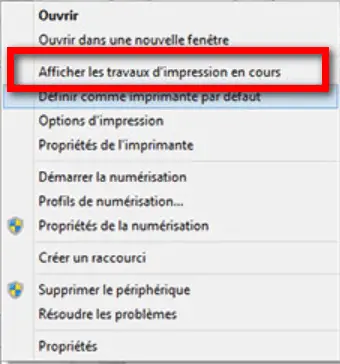
- Lorsque la nouvelle page s’ouvre, cliquez sur l’élément de menu en haut à droite et sélectionnez « Ouvrir en tant qu’administrateur » dans le menu déroulant
- Ouvrez le menu « Imprimante » en haut à droite et sélectionnez « Annuler tous les documents ».
- À ce moment, une fenêtre de dialogue de confirmation peut s’ouvrir et vous devrez confirmer que vous souhaitez effacer tous les documents de la file d’attente d’impression en sélectionnant « Oui« .
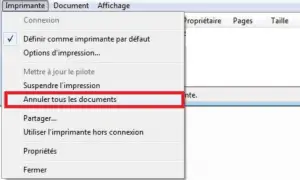
Maintenant, essayez de lancer une nouvelle impression pour voir si c’était le problème.
Si cela n’a pas fonctionné, essayez les étapes suivantes.
Solution 3 : Vérifiez toutes les connexions
Avant de penser au pire, prenez un moment pour vérifier tous les composants physiques de votre machine et de votre PC.
Assurez-vous qu’elle est allumée et que tous les câbles sont bien branchés, et vérifiez que l’encre et le papier sont correctement chargés.
Si vous êtes connecté par un réseau sans fil, vérifiez que le routeur est fonctionnel et qu’il permet une communication correcte entre toutes les machines du réseau.

Éteignez puis rallumez-la et essayez de redémarrer l’ordinateur pour éliminer tout problème de programme qui aurait pu se produire depuis le dernier arrêt.
Retirez le câble d’alimentation murale, attendez 10 secondes, puis rebranchez-le pour décharger l’énergie qui pourrait être à l’origine du dysfonctionnement.
Solution 4 : Suppression et réinstallation
Il est possible qu’elle ne puisse pas fonctionner parce que l’installation initiale n’a pas été effectuée correctement.
Certaines imprimantes s’installent aussi simplement qu’en branchant un câble USB, tandis que d’autres marques exigent l’installation préalable d’un logiciel avant de connecter l’appareil à votre ordinateur.
Le fait d’effectuer ces étapes dans le désordre peut empêcher un fonctionnement correct.
Désinstallez l’imprimante via le panneau de configuration, sous l’icône » Périphériques et imprimantes « . Faites un clic droit sur l’icône de votre imprimante et sélectionnez « Supprimer l’appareil« .
Ensuite, réinstallez l’imprimante en suivant attentivement les instructions d’installation fournies avec votre appareil.
Si vous ne disposez plus de ces instructions, consultez le site web du fabricant de votre imprimante pour connaître les procédures d’installation appropriées.
Solution 5 : Télécharger les nouveaux pilotes
Le monde informatique évolue rapidement et les pilotes inclus dans le DVD d’installation de votre machine peuvent ne pas être les plus récents.
Des pilotes obsolètes ou corrompus empêchent une communication correcte entre l’ordinateur et l’imprimante.
Bien que votre PC puisse la détecter, il ne peut pas communiquer correctement avec elle pour la faire fonctionner.
Visitez le site web du fabricant de votre imprimante et téléchargez les pilotes les plus récents pour votre machine et votre système d’exploitation. Installez les pilotes les plus récents et redémarrez votre ordinateur.
Solution 6 : Pour Epson
Imprimante Epson reconnue, mais impossible d’imprimer ?
Assurez-vous que l’Epson est définie comme votre imprimante par défaut : Démarrer/Paramètres/Imprimantes ; puis cliquez avec le bouton droit de la souris sur l’icône Epson et sélectionnez « Définir comme imprimante par défaut« .

Le site Epson propose une liste de mises à jour des pilotes. Vous voudrez peut-être vous assurer que vous disposez de la dernière version pour votre système d’exploitation.
Conclusion:
Ainsi, quand il s’agit d’erreurs d’impression, elles ne sont pas toujours graves. Parfois, il vous suffit de supprimer le pilote d’imprimante incriminé et de redémarrer l’ordinateur pour le faire fonctionner à nouveau.
Comme pour tout système numérique, il y aura des problèmes. Cependant, lorsque vous comprenez le fonctionnement de votre système d’exploitation et ce qui se passe réellement en arrière-plan de votre appareil, vous constaterez que ces problèmes ne sont généralement pas une source de préoccupation.
Dernière mise à jour : 11 septembre, 2023


Les couleurs sont vides mais la cartouche noir est plein et je ne peut pas imprimé en noir et blanc
mon imprimante HP imprime seulement quand l’ordre lui est donné via l’hébergeur soit firefox
AUCUNE SOLUTION
ELLE FONCTIONNAIT BIEN WIFI SOUS WIN 7 = WIN10 de la Merde